잠긴 PDF 파일과 씨름하면서 번거로움 없는 솔루션을 찾고 계십니까? SmallPDF Unlock이 유용한 도구가 될 수 있습니다. PDF 잠금 해제를 처음 사용하거나 효율적인 대안을 찾고 있다면 SmallPDF 잠금 해제를 이해하는 것이 중요합니다.
이 도구는 PDF 제한 사항을 제거하는 간단한 접근 방식을 제공하므로 사용자는 문서를 쉽게 관리할 수 있습니다. 무료 접근성부터 강력한 기능까지 SmallPDF Unlock는 PDF 관리 도구 영역에서 두각을 나타냅니다.
SmallPDF Unlock이 제공하는 기능, 주요 기능 및 다른 잠금 해제 방법과 비교하는 방법을 살펴보겠습니다.

PDF 잠금 해제 앱을 사용하기 전에 가장 먼저 해야 할 일은 해당 앱에 대해 자세히 알아보는 것입니다. 아래에서 SmallPDF 비밀번호 제거 기능, 가격, 기능 등에 대해 알아보세요.
PDF 파일에서 암호화를 제거 하도록 설계된 온라인 소프트웨어입니다. 공개 비밀번호로 다양한 PDF의 잠금을 해제하는 데 사용하세요. 이 앱은 다양한 기기에서 작동하며 온라인이나 오프라인으로 사용할 수 있습니다.
SmallPDF 잠금 해제는 SmallPDF라는 다른 많은 PDF 앱의 일부입니다. 간단히 말해 SmallPDF는 SmallPDF PDF 잠금 해제를 포함한 다양한 PDF 앱을 제공하는 문서 관리 도구 회사입니다.
SmallPDF 잠금 해제는 무료로 사용할 수 있습니다. 무료 버전과 무료 평가판이 있습니다. 하지만 그렇다고 해서 완전히 무료가 되는 것은 아닙니다. 추가 프리미엄 기능에 대한 비용을 지불하려는 사람들을 위한 월간 및 연간 구독 옵션이 있습니다.
팀으로 작업하며 PDF 파일 잠금 해제 이상의 작업을 수행하시나요? 압축, 서명, 편집 등이 가능합니다. 작업 흐름을 향상하려면 SmallPDF의 유료 버전이 필요합니다.
요금제와 가격은 다음과 같습니다.
이 PDF 암호 잠금 해제 도구가 뛰어난 이유를 알게 되므로 기능을 아는 것이 중요합니다. 다음은 여러분이 즐길 수 있는 5가지 기능입니다:
SmallPDF Unlock은 신뢰할 수 있는 실행 가능한 솔루션을 갖춘 훌륭한 앱입니다. 이 앱에는 당신이 좋아할 만한 몇 가지 사항이 있습니다. 그러나 개선을 위해 다른 부분도 노력해야 합니다. 100% 완벽하지는 않습니다. 아래에서 장단점을 요약해 보겠습니다.
이제 이 PDF 잠금 해제 도구에서 기대할 수 있는 몇 가지 사항을 알게 되었습니다. 그러나 SmallPDF 잠금 해제는 어떻게 작동합니까? 온라인과 오프라인의 두 가지 주요 방법이 있습니다. 각 방법을 사용하여 SmallPDF로 PDF 보호를 해제하는 방법을 살펴보겠습니다.
1단계. 보호된 PDF를 업로드하세요. 파일 선택을 클릭하면 보안 PDF를 추가할 수 있는 창이 열립니다. 암호화된 PDF를 추가하는 또 다른 방법은 앱 인터페이스에서 드래그 앤 드롭 모션 기술을 사용하는 것입니다.
Google Drive 또는 Dropbox에 저장된 PDF를 보호한 경우에도 SmallPDF로 PDF 잠금 해제를 사용하면 해당 PDF에 액세스하여 잠금을 해제할 수 있습니다.

2단계. 다음으로 보호된 파일이 귀하의 것인지 확인합니다. 간단한 상자 확인을 통해 이를 수행한 다음 PDF 잠금 해제를 클릭하십시오.
3단계. 올바른 비밀번호를 입력한 후 UNLOCK을 클릭하세요. 비밀번호 제거 프로세스가 즉시 시작됩니다.
4단계. 다운로드를 클릭하세요. 이 시점에서 선택한 위치에 비밀번호 없이 보호된 PDF를 저장할 수 있습니다.
인터넷 연결에 의존하지 않고 암호화된 PDF를 오프라인으로 업로드하는 것을 선호하십니까? 빠르고 쉬우며 SmallPDF 데스크탑 앱이 이를 가능하게 합니다. 웹사이트에서 쉽게 액세스할 수 있는 유료 구독 또는 무료 평가판을 통해 이 앱을 얻을 수 있습니다.
SmallPDF 잠금 해제 프로그램을 사용하여 Windows 또는 Mac 에서 오프라인으로 PDF를 잠금 해제하려면 다음을 수행하십시오.
1단계: 데스크톱 앱을 다운로드하고 설치한 다음 앱을 열어 프로세스를 시작합니다.
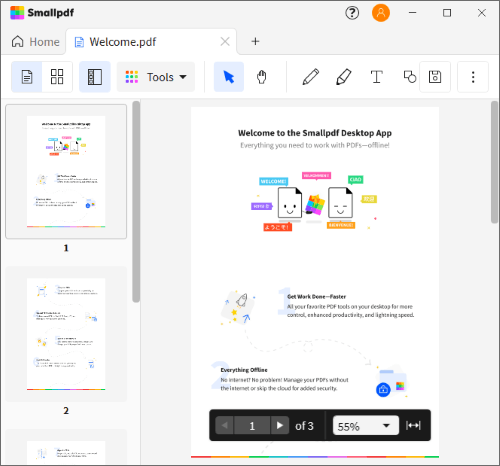
2단계: 도구 아래쪽 화살표에서 PDF 잠금 해제 도구를 선택합니다. 다음으로 Unlock 을 누르세요. 앱 인터페이스의 왼쪽에서 액세스할 수 있습니다.
3단계: PDF를 끌어다 놓습니다. PDF 보호를 해제하려면 잠금 해제를 누르세요.
PDF 파일에 더 이상 필요하지 않은 비밀번호 보안을 제거하기 위해 고려할 수 있는 인기 있는 방법을 읽고 배우십시오.
SmallPDF 잠금 해제 도구 및 기타 여러 대안보다 더 많은 것을 제공하는 대안을 원하십니까? 더 이상 보지 마세요! Coolmuster PDF Password Remover 선택하시면 원활한 경험을 즐기실 수 있습니다.
디자인부터 기능성까지, 이 신뢰할 수 있는 앱은 더 나은 서비스를 제공하기 위해 효율성, 속도 및 사용 편의성을 우선시한다는 사실을 깨닫게 될 것입니다. 비밀번호 제거가 더 이상 번거롭지 않습니다. 비교할 수 없는 최신 PDF 잠금 해제 기능을 사용하면 파일 잠금 해제가 매우 편리해집니다.
단 몇 번의 클릭만으로 이 앱의 잠재력을 최대한 활용할 수 있습니다. 이 앱은 모든 Windows 7, 8, 10 및 11 컴퓨터에서 사용할 수 있습니다.
Coolmuster PDF Password Remover 의 기능:
경쟁사보다 Coolmuster PDF Password Remover 사용하는 이유에 대해 자세히 알아보십시오.
시작할 준비가 되셨나요?
Coolmuster PDF Password Remover 로 PDF를 잠금 해제하려면 다음 세 단계를 따르세요.
01 앱을 다운로드, 설치하고 실행하세요. PDF를 추가하려면 파일 추가를 클릭하세요. 끌어서 놓기 방식을 사용하면 문서를 업로드하는 데도 도움이 됩니다.
02 작은 대화 상자를 확인하여 잠금을 해제할 PDF를 선택합니다. 그런 다음 출력 폴더 메뉴 버튼에서 잠금 해제된 PDF를 저장할 위치를 선택합니다.

03 시작을 클릭하세요. 잠금 해제 프로세스가 즉시 시작됩니다. 프로세스가 끝나면 창 팝업이 나타납니다. 폴더에 표시를 클릭합니다. 이제 원하는 저장 위치에서 잠금 해제된 PDF 문서에 액세스할 수 있습니다.

Adobe Acrobat 잠금 해제 소프트웨어는 시장에서 새로운 것이 아닙니다. SmallPDF 잠금 해제의 경쟁자이며 잠금 해제 프로세스를 안전하고 원활하게 만드는 많은 기능을 갖추고 있습니다.
Mac 또는 Windows 의 브라우저나 데스크탑 앱을 사용하여 Adobe에서 PDF를 잠금 해제하려면 다음 단계를 따르십시오.
1단계. Adobe에서 PDF 파일을 엽니다.

2단계. 도구 잠금 해제를 클릭하고 보호 , 암호화 로 이동합니다.
3단계. 보안 제거를 클릭하세요. 비밀번호를 열려면 확인을 클릭하세요. 비밀번호가 필요한 경우 비밀번호를 입력하고 확인한 후 확인 을 클릭하세요.

iLovePDF 잠금 해제 도구는 사용하기 쉽고 탐색 가능한 인터페이스를 갖춘 효율적인 앱을 좋아한다면 온라인에서 신뢰할 수 있는 또 다른 대안입니다. 다양한 제한된 PDF 파일을 업로드하고 각 파일을 직접 잠금 해제할 수 있습니다.
온라인에서 iLovePDF를 사용하여 PDF를 잠금 해제하는 방법을 안내하는 단계는 다음과 같습니다.
1단계. 선호하는 컴퓨터 브라우저에서 iLovePDF 웹사이트에 접속하고 PDF 잠금 해제 도구를 선택합니다.

2단계. 다음으로 PDF 파일 선택 으로 이동합니다. 무제한으로 원하는 PDF를 선택하세요. 또는 앱 인터페이스에 파일을 끌어서 놓습니다. 이 앱을 사용하면 PDF를 업로드하여 Google Drive 및 Dropbox 에서 잠금을 해제할 수도 있습니다.

3단계. PDF 잠금 해제를 클릭하여 비밀번호 보호를 제거합니다. 파일이 자동으로 다운로드됩니다. 나중에 원하는 위치에 저장하도록 선택할 수 있습니다.
SmallPDF 잠금 해제 앱은 단순성과 다양성으로 인해 다양한 운영 체제가 설치된 컴퓨터를 소유하고 PDF 잠금을 해제하려는 사람들에게 좋은 선택입니다. 이 문서에서 설명하는 이 도구의 세부 사항이 꼭 시도해 보아야 할 것으로 보인다면 주저하지 말고 시도해 보십시오.
하지만 여전히 이 SmallPDF 잠금 해제 검토를 통해 더 강력하고 수용 가능한 도구가 있다는 것을 깨달았을 것입니다. 우리는 Coolmuster PDF Password Remover 를 언급하고 있습니다. PDF 잠금 해제에 가장 권장되는 대안입니다. 그것을 위해 가십시오.
관련 기사:
Adobe Merge PDF 및 대안: PDF 결합 [업데이트됨]